
BitBrowser Global — антидетект браузер, предназначенный для управления большим количеством аккаунтов на веб-площадках без риска их ассоциации между собой и последующей блокировки. Используется в таких сферах, как электронная коммерция, цифровой маркетинг, беттинг, SMM. Дальнейший обзор антидетект браузера раскроет его основной функционал, интерфейс, а также пошаговую инструкцию создания профиля в BitBrowser.
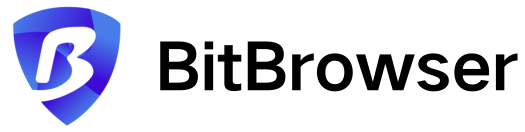
Помимо интеграции техник антидетекта, браузер предлагает ряд других возможностей, которые расширяют его практическое применение в упомянутых сферах. Антидетект BitBrowser является одним из самых многофункциональных, поскольку используя всего одно программное обеспечение пользователь сможет автоматизировать действия, формировать команду для совместной работы и обеспечивать надежную среду для мультиаккаунтинга.
Одной из интересных особенностей рассматриваемого браузера является функция “Simulated Login Environment”. ПО использует встроенный механизм для симуляции окружения, в котором пользователь входит в аккаунты. Это включает в себя соответствие региона входа, а также подбор часового пояса, языка, широты и долготы на основе этого региона. Технология позволяет снизить вероятность обнаружения подозрительного поведения системой безопасности веб-ресурсов. Это особенно важно для тех, кто работает с несколькими аккаунтами или в разных регионах, поскольку позволяет каждому входу выглядеть так, как будто он происходит с одного и того же места.
Далее рассмотрим другие важные особенности инструмента подробнее.
Данный браузер характерен продвинутой системой синхронизации. В BitBrowser она носит название “Система группового управления окнами” и позволяет пользователям управлять несколькими браузерными окнами одновременно. Это полезно для выполнения синхронных операций в разных профилях.
Для использования инструмента пользователю необходимо установить управляющее и контролируемое окно. Все действия, настроенные для выполнения в главном окне, будут повторяться в выбранных контролируемых окнах. Основной функционал данного инструмента:
Это позволяет выполнять повторяющиеся действия в разных аккаунтах наиболее естественно, что делает автоматизацию менее предсказуемой и снижает вероятность обнаружения.
Для управления синхронизированными профилями, в BitBrowser предусмотрено отдельное рабочее меню, где можно выполнять такие действия, как адаптация размеров открытых окон, их обновление, закрытие и сворачивание, а также автоматизация работы со вкладками.
При необходимости, пользователь может отключать некоторые функции синхронизации в процессе работы, и выполнять действия только в одном из окон, и затем включать их снова.
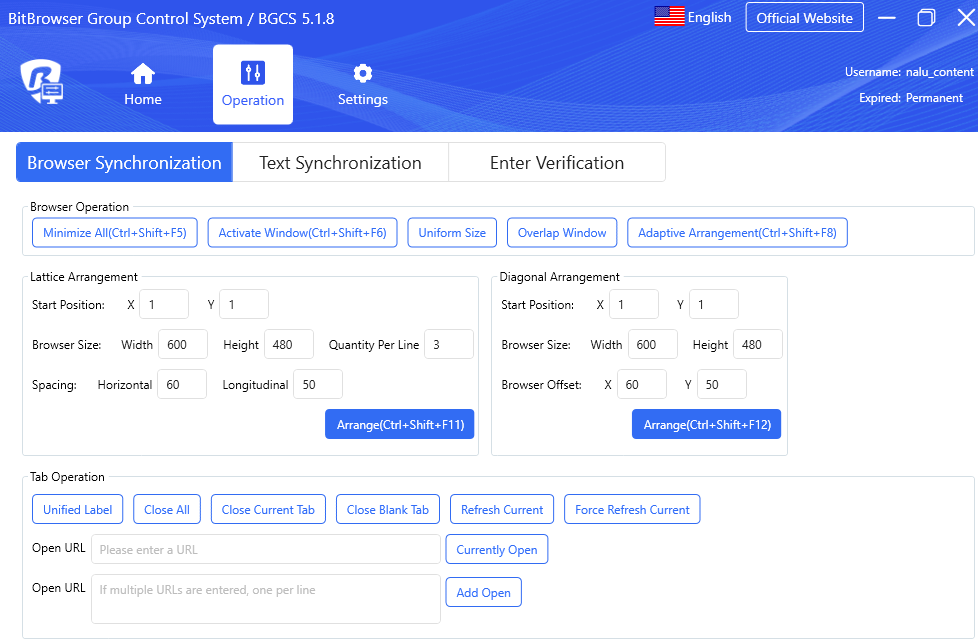
Антидетект BitBrowser станет отличным решением для компаний, поскольку предлагает оптимальный функционал для управления большим количеством профилей в рамках одной команды. Предусмотрены следующие возможности:
Браузер полезен для крупных команд, занимающихся арбитражем трафика и другими задачами в сфере цифрового маркетинга. В дальнейшем руководстве по интерфейсу браузера мы рассмотрим основные права доступа, которые может настраивать администратор при добавлении пользователей в команду.
Автоматизация с помощью RPA и API позволяет выполнять рутинные задачи без активного участия пользователя. Оба инструмента предназначены для одной и той же цели, однако особенности их применения отличаются. Рассмотрим подробнее, какие функции может выполнять RPA в BitBrowser:
Робот работает в рамках интерфейса браузера BitBrowser. Для настройки цепочек действий, которые робот будет выполнять самостоятельно, предусмотрен удобный интерфейс “Drag and Drop”, благодаря чему пользоваться инструментом могут даже пользователи без знаний программирования.
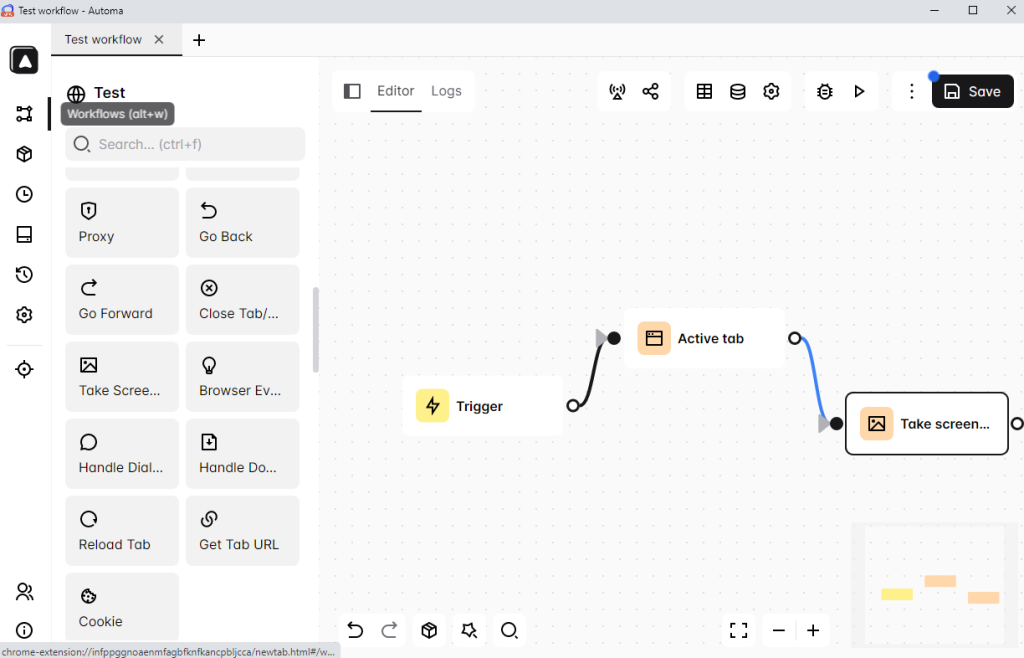
В свою очередь, автоматизация с помощью API позволяет взаимодействовать с браузером BitBrowser программно, используя локальное API. Оно представляет собой набор инструментов и команд, с помощью которых пользователи могут управлять браузером и его функциями непосредственно из своих собственных скриптов и программ. Основные возможности и особенности данного инструмента:
API может использоваться, например, для сбора и обработки данных с веб-страниц, а затем передачи этих данных в другие системы или приложения для дальнейшей обработки. С помощью API можно также автоматически управлять сессиями пользователей, например, переключаться между учетными записями или вкладками без необходимости вручную выполнять эти действия.
Возможность настроить разные цифровые отпечатки для каждого профиля — ключевая антидетект технология BitBrowser. Именно это позволяет обходить онлайн отслеживание на целевых ресурсах, избегать блокировок и регистрировать больше аккаунтов, чем позволено лимитами веб-платформ.
В браузере можно выполнить ручную настройку цифровых отпечатков или сделать это автоматически — в таком случае, профилю будет присвоен фингерпринт, сгенерированный из собственной базы отпечатков BitBrowser. В антидетекте можно настроить следующие параметры:
Помимо этого, браузер позволяет наложить шум на такие параметры, как:
Наложение шума означает искажение реальной информации, которую целевой сервис может получить через эти параметры и использовать для формирования цифрового отпечатка.
Для обеспечения более достоверного фингерпринта, часть параметров настраивается на основе использованного для профиля IP-адреса. К ним относятся язык, временная зона, WebRTC. При ручной настройке данных параметров возможны ошибки и несоответствия, поэтому в браузере есть возможность конфигурировать их, основываясь на прокси-сервере или реальном айпи-адресе компьютера.
Все это гарантирует полную анонимность профиля и делает невозможным его ассоциацию с другими. Таким образом, пользователь может безопасно оперировать несколькими аккаунтами на необходимых веб-платформах.
BitBrowser предлагает три тарифа, один из которых является бесплатным. Остальные тарифы могут быть настроены индивидуально в соответствии с потребностями пользователя. При этом, браузер ограничивает количество профилей, которые могут быть созданы в рамках того или иного тарифа, а также количество его запусков в день.
Бесплатная версия выдается на неограниченный период времени, что позволяет использовать браузер без затрат для работы с небольшими количеством профилей — до 10. Пользователь может запускать профили до 50 раз в день.
В рамках бесплатного плана не предусмотрена работа в команде, однако можно пользоваться инструментами автоматизации и детально настраивать фингерпринт.
Данный тариф может быть кастомизирован: пользователи выбирают, какое количество профилей и участников команды им необходимо, от чего меняется его стоимость. Начальная цена составляет $10, и включает 50 профилей с возможностью запускать из до 5000 раз в день, а также два участника команды. Количество профилей может быть расширено до 300 000, а команда — до сотен участников. Тариф включает все функции, содержащиеся в бесплатной версии, однако предлагает несколько улучшений: неограниченный экспорт и создание резервных копий среды браузера, включая все его настройки, данные и конфигурации, а также ускоренная синхронизация данных и работа RPA.
Пользователи тарифа дополнительно получают более быструю поддержку менеджеров BitBrowser.
Тарифный план может быть сконструирован по индивидуальному требованию пользователя. В BitBrowser могут настроить кастомное рабочее пространство с любыми функциями, количеством участников команды, профилей и их запусков, от чего формируется стоимость тарифа. Пользователи подписки получают выделенных менеджеров и постоянный сервис по поддержке работы браузера.
| Тариф | Free | Base | Custom |
|---|---|---|---|
| Стоимость | $0 | От $10 | Зависит от настроек |
| Количество сотрудников | 1 | От 2 | Кастомное |
| Количество профилей | 10 | От 50 | Кастомное |
| Запуски профиля в день | 50 | 5000 | Кастомное |
| Local API и RPA | Да | Да | Да |
Стартовый бесплатный тариф подойдет фрилансерам и соло-юзерам, работающим с небольшим количеством аккаунтов. Базовая подписка позволяет получить абсолютно весь функционал браузера, а также настроить любой размер команды, что делает ее подходящей для компаний в сферах цифрового маркетинга или электронной коммерции. Кастомный тариф — оптимальный вариант для тех, кто хочет работать с BitBrowser, но при этом самостоятельно выбирать набор функций, который будет доступен.
Интерфейс браузера поддерживается на трех языках: китайский, английский и русский. Пользователи могут кастомизировать внешний вид браузера, изменив тему с дефолтной светлой на темную.

Основные разделы находятся слева, при переключении между ними справа появляется рабочее окно. Пользователи могут кастомизировать отображение колонок в разделе с профилями, что облегчает их использование и делает интерфейс более удобным.
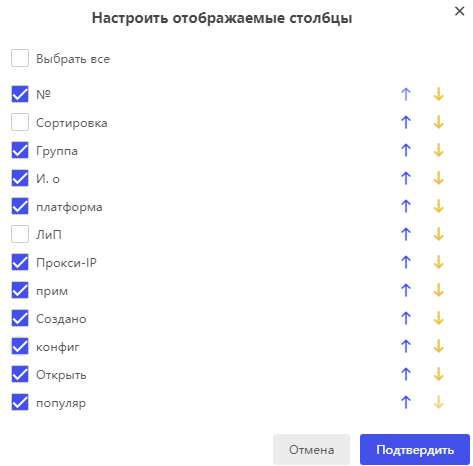
Главная страница разделена на несколько информационных блоков, содержащих данные о профиле пользователя, его подписке, а также различные уведомления и ссылки для связи со службой поддержки.
На верхней панели находятся блоки для перехода к некоторым функциям браузера. Ключевым является блок синхронизации “Group Control”, при нажатии на который пользователь попадает в новое меню для настройки одновременного управления несколькими профилями. Блок “Proxy IP” открывает раздел с настройкой прокси, а оставшиеся два блока переводят пользователя на внешние ресурсы, где он может интегрироваться со сторонними ресурсами или скачать скрипты для автоматизации.
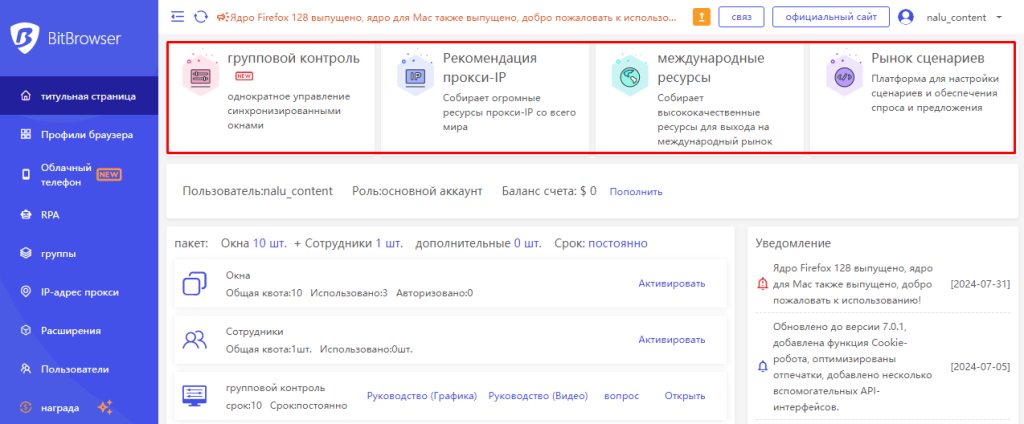
Раздел содержит список всех созданных профилей. На верхней панели находятся кнопки для поиска нужного профиля, добавления, а также счетчики для проверки, сколько профилей и запусков осталось. Также присутствуют расширенные опции для поиска.
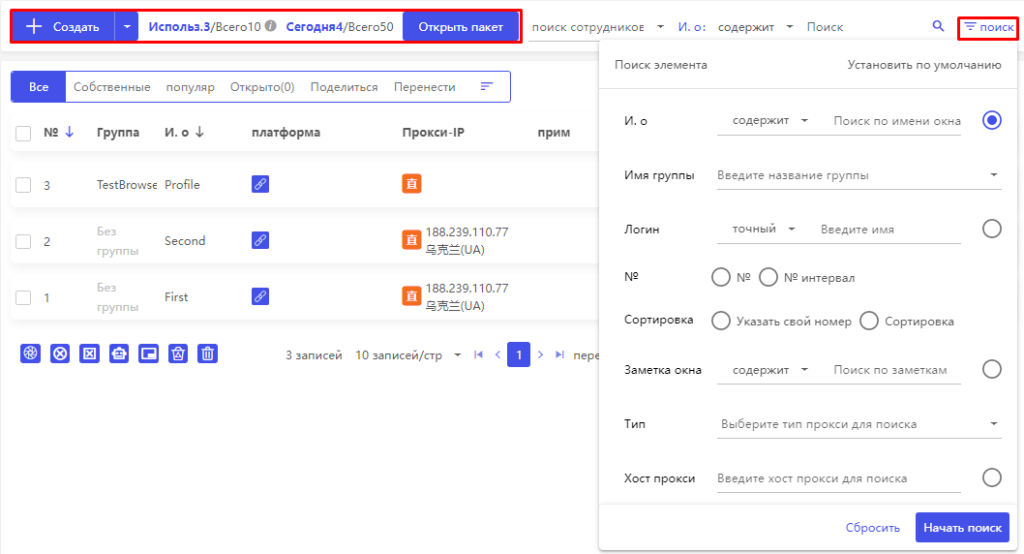
На панели ниже пользователь может отсортировать профили по таким категориям, как созданные ним, избранные, запущенные в данный момент, а также те, которыми поделились или передали другим пользователям.
Кнопки справа позволяют изменять размеры и положение окна браузера на экране, просматривать профили, которыми поделился пользователь, настраивать отображение колонок, перейти в корзину, из которой профили могут быть восстановлены. Подменю “More” открывает все возможные действия, которые пользователь может выполнять с аккаунтами.
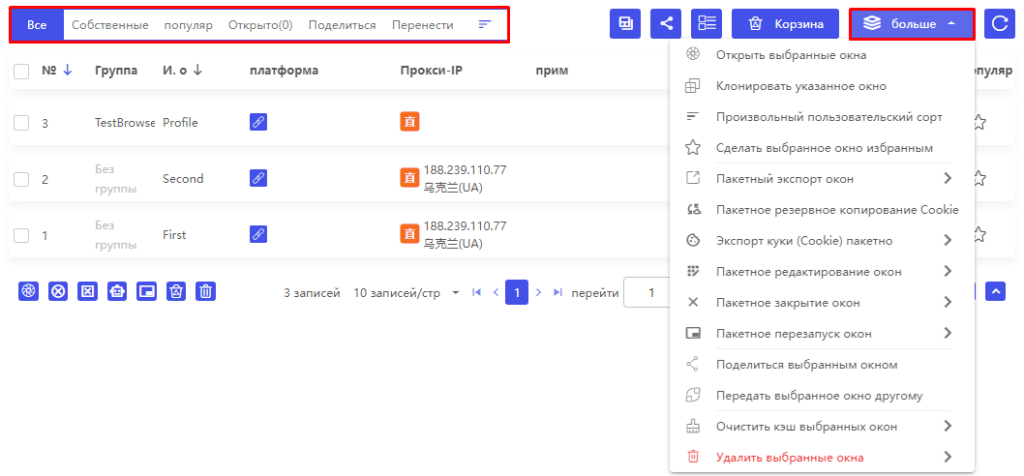
Профили содержат контекстное меню, в котором содержатся опции для их обновления, клонирования, редактирования, удаления, передачи. Кнопки снизу отвечают за управление несколькими выбранными профилями. С их помощью можно запустить, закрыть, остановить, удалить профили в корзину или навсегда, а также активировать куки-робот.
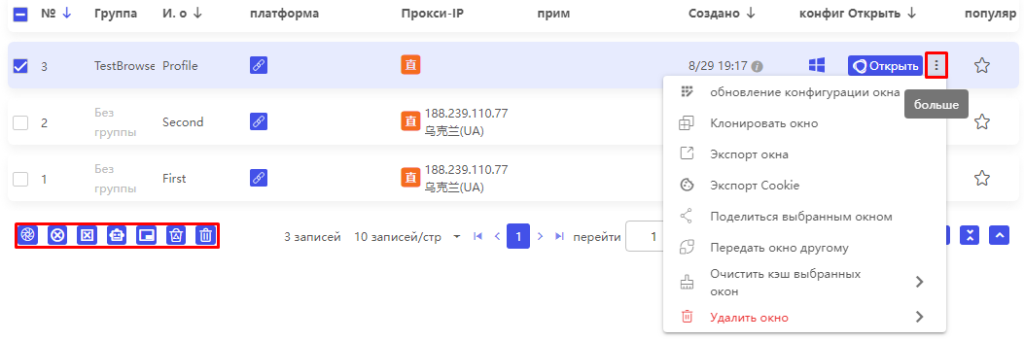
Вкладка повторяет предыдущую по своему интерфейсу и функционалу, однако отвечает за управление профилями, симулирующими работу с определенных мобильных телефонов. Используя эту вкладку, пользователь может купить виртуальное устройство и использовать его для работы с помощью кнопки “Buy Phone”. Кнопки “Sync” и “Files” отвечают за синхронизацию действий на нескольких телефонах и хранение приложений, изображений и других файлов на них.
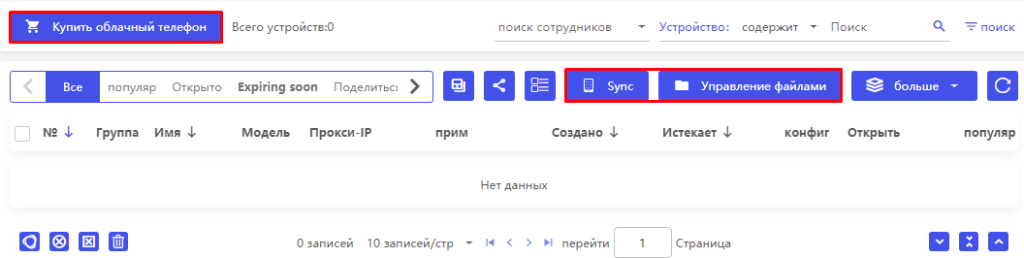
В данной вкладке происходит переход к интерфейсу управления роботом, который был описан выше в статье, с помощью клавиши “Workflow Dashboard”. После создания задачи, выполняемой роботом, пользователь получит специальный код, именуемый “Workflow ID”, который затем будет использоваться для запуска задачи.

Управление задачей происходит с помощью кнопки “New Task”. Она открывает новое окно, в котором пользователь выбирает профиль для работы с роботом, вводит ID и другие данные, а затем настраивает график выполнения задачи.
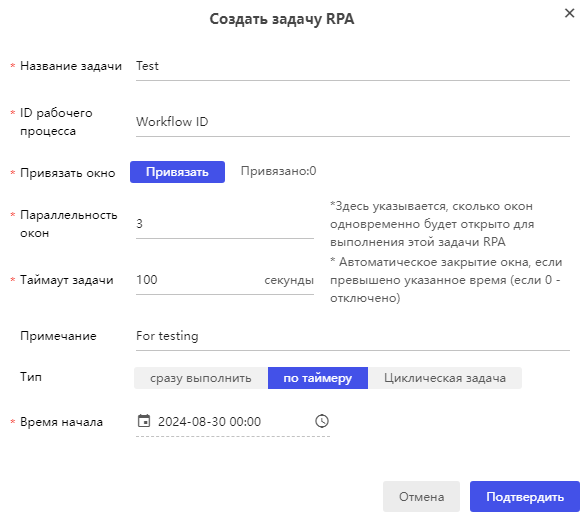
Здесь создаются группы, которые затем отображаются в меню браузерных профилей и могут быть использованы для распределения профилей. Во вкладке содержится такая информация о группе, как время создания и владелец, количество включенных в группу профилей и кнопки для удаления, копирования ID группы для ее передачи другим пользователям, редактирования и перехода в список профилей.

Через данную вкладку происходит интеграция браузера с прокси. Для этого используется вкладка “Proxy Management”, в которой отображаются все добавленные прокси. Для пакетной интеграции необходимо раскрыть меню кнопки “Add”, для передачи прокси между сотрудниками, массового экспорта и удаления прокси — меню “More”.
Вкладка позволяет просмотреть такую информацию о прокси, как хост, количество связанных с ним профилей, заметки. Есть кнопки для удаления и редактирования прокси. В колонке “Refresh Proxy” отображается кнопка для использования динамической ссылки для смены прокси-сервера, что позволяет интегрировать мобильные или резидентские прокси в BitBrowser.
Кнопка “Detection” проверяет геолокацию прокси, после чего она отображается в колонке “Detected IP”.

Установка расширений позволит не только сделать фингерпринт профиля более достоверным, но и облегчить работу с ним при необходимости. Пользователи могут выбирать из встроенного магазина расширений или же загружать кастомные с помощью этой вкладки.
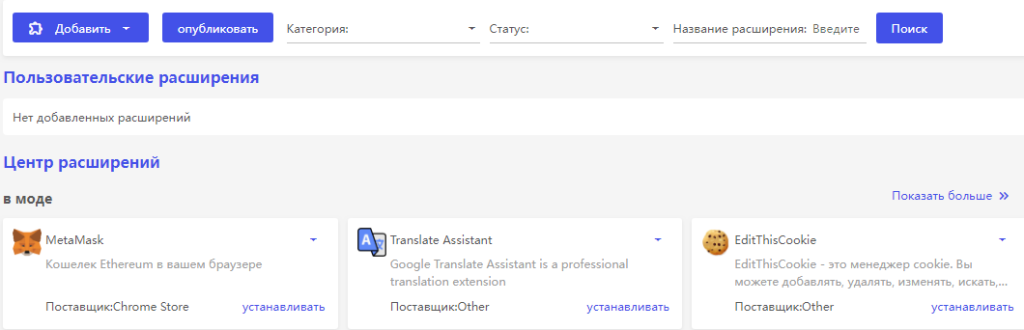
При нажатии на кнопку “Устанавливать”, которая расположена рядом с каждым расширением, пользователь сможет установить выбранный аддон для всех браузерных профилей или только для некоторых, что показано на следующем скриншоте:
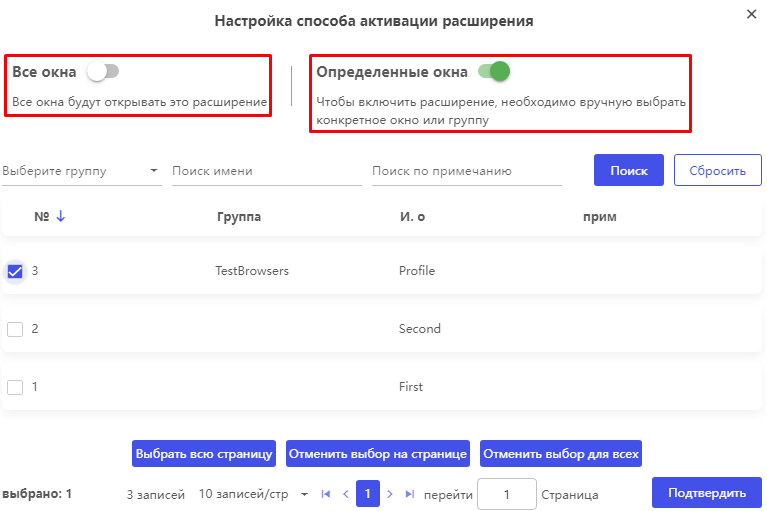
Вкладка отвечает за управление группами пользователей. Особенность данного браузера в том, что администратор может самостоятельно создавать роли, после чего назначать их выбранным пользователям.

При нажатии на кнопку “Add Role” открывается меню выбора разрешений. Это позволяет создавать роли с ограниченными возможностями, что полезно для стажировок и грамотной организации рабочих процессов.
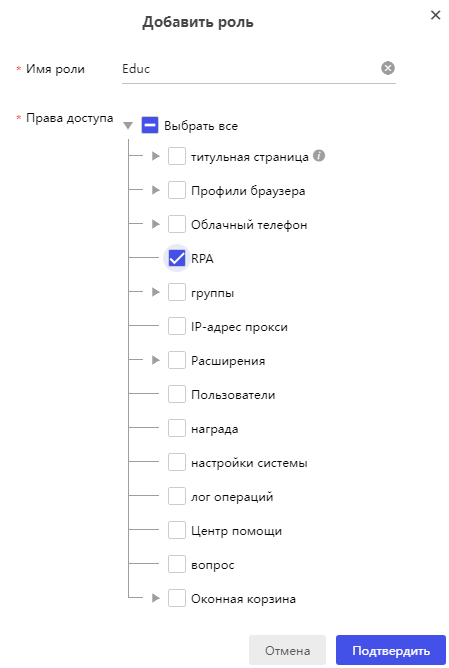
Затем, при добавлении нового сотрудника через кнопку “Add” пользователь может выбирать созданную ранее роль и назначать ее. Это определяет, с какими именно данными или ресурсами пользователь может работать.
Здесь же выбирается “Data Role” — другой аспект настроек доступа и управления. Существует всего три уровня доступа в таком случае:
Таким образом, “Data Role” определяет, какие действия пользователь может выполнять в системе в целом.
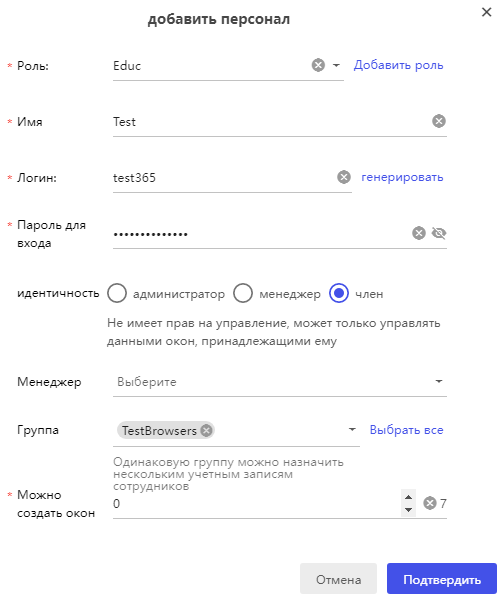
Клиенты BitBrowser могут участвовать в реферальной программе, приглашая других пользователей скачивать браузер по своей ссылке. Доступ к программе есть у подписчиков платных тарифов браузера. В данной вкладке отображается статистика по реферальной программе, а также опции для вывода средств и использования личных промокодов.

В данной вкладке отображается баланс пользователя, его текущая подписка, а также информация по количеству используемых профилей и запусков. Здесь можно пополнить баланс, использовать купоны на скидки, а ниже отображается история всех транзакций.

Вкладка разделена на несколько подразделов.
В подразделе “Basic” пользователь может устанавливать общие настройки, такие как параметры запуска браузера, выбор места хранения данных профилей, а также условий закрытия браузера.
Вкладки “Add profile template” отвечают за создание шаблонов для профилей, которые будут применяться при их создании.
Также здесь содержатся вкладки, отвечающие за импорт динамических прокси, закладок, и интеграцию API. Во вкладке “Global” можно создать список сервисов, с которыми прокси работать не будут, независимо от того, какой профиль используется.

В данной вкладке содержится информация обо всех действиях, выполненных в браузере. Пользователь может изучить логи входов и проведенных операций любого аккаунта, а также данные локальной базы данных. Есть возможность отфильтровать период для просмотра логов, что полезно, например, для поиска ошибок в работе команды. При необходимости, логирование действий отключается через эту вкладку.

Процесс создания профиля в BitBrowser включает выбор общих параметров, таких как тип браузера и ОС, настройку прокси и детальную конфигурацию фингерпринта. Пошаговый процесс настройки профиля вы найдете в данной статье.
Подробный анализ браузера BitBrowser, представленный в обзоре, позволяет говорить о многофункциональности антидетекта. Он предлагает возможности командной работы, автоматизации процессов, синхронизации действий и детальной настройки параметров профилей для создания достоверного фингерпринта за сравнительно невысокую стоимость. Пользователи, которым будет достаточно 10 профилей для самостоятельной работы с ними, подойдет бесплатный тариф, что делает браузер одним из самых доступных на рынке.
Комментарии: 0